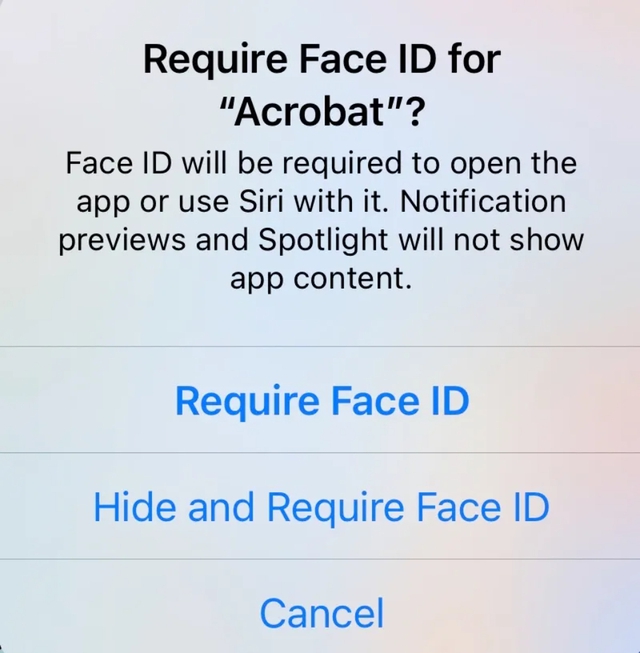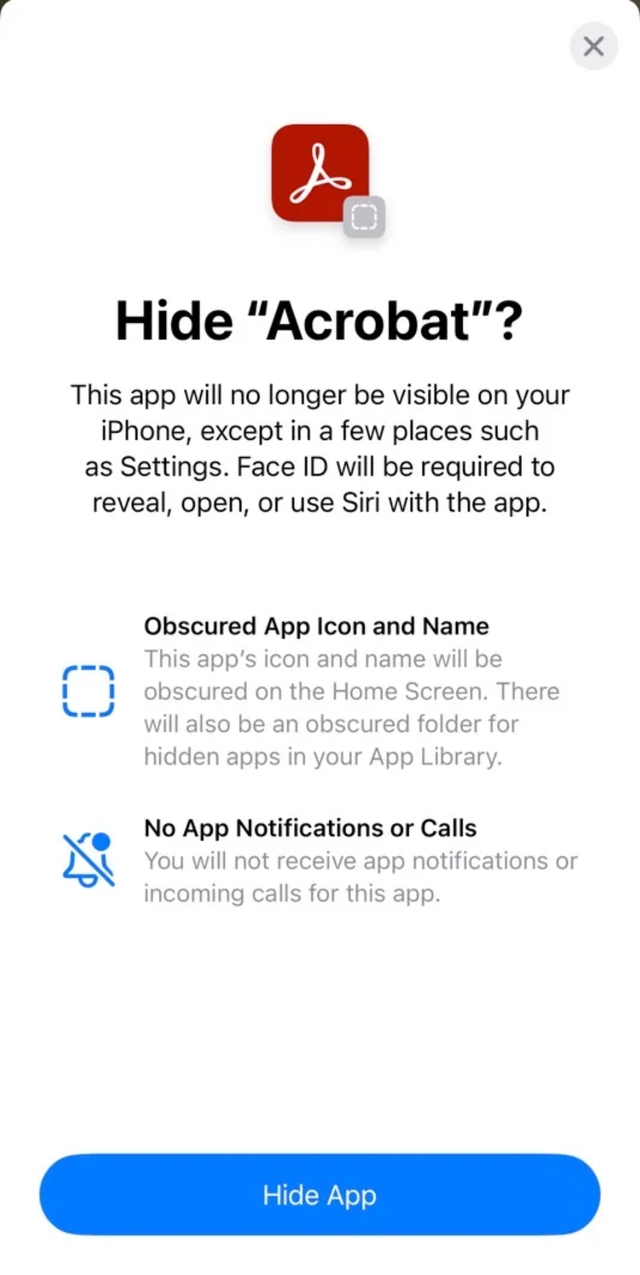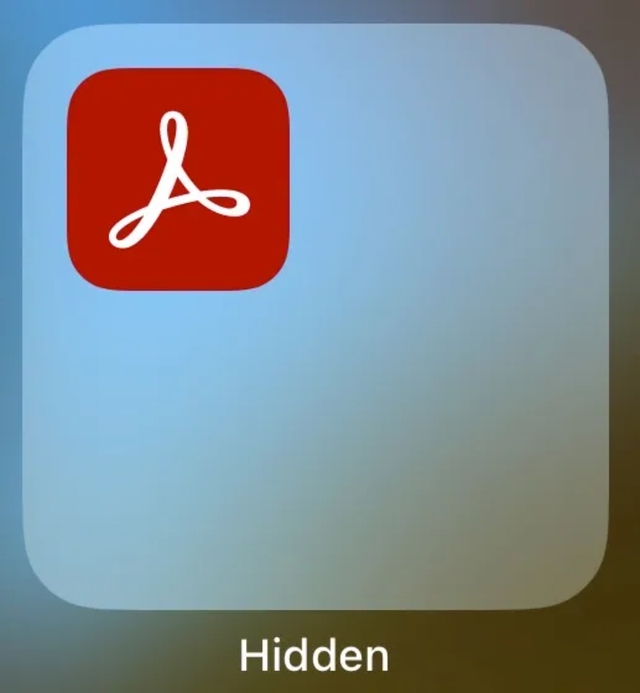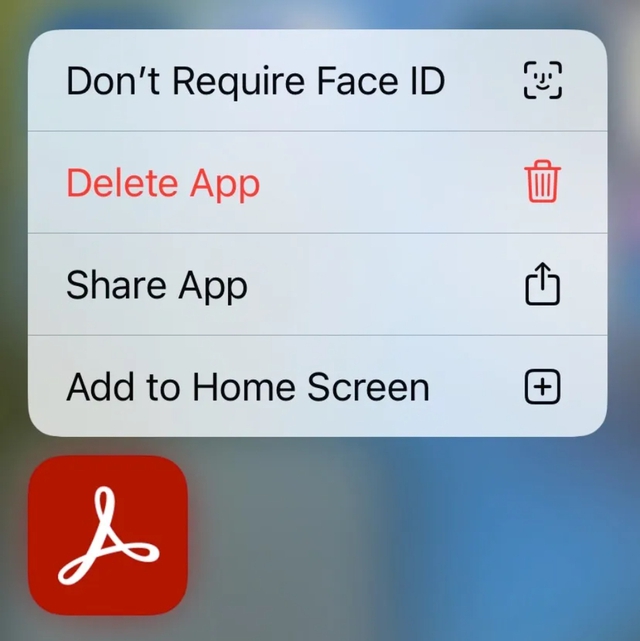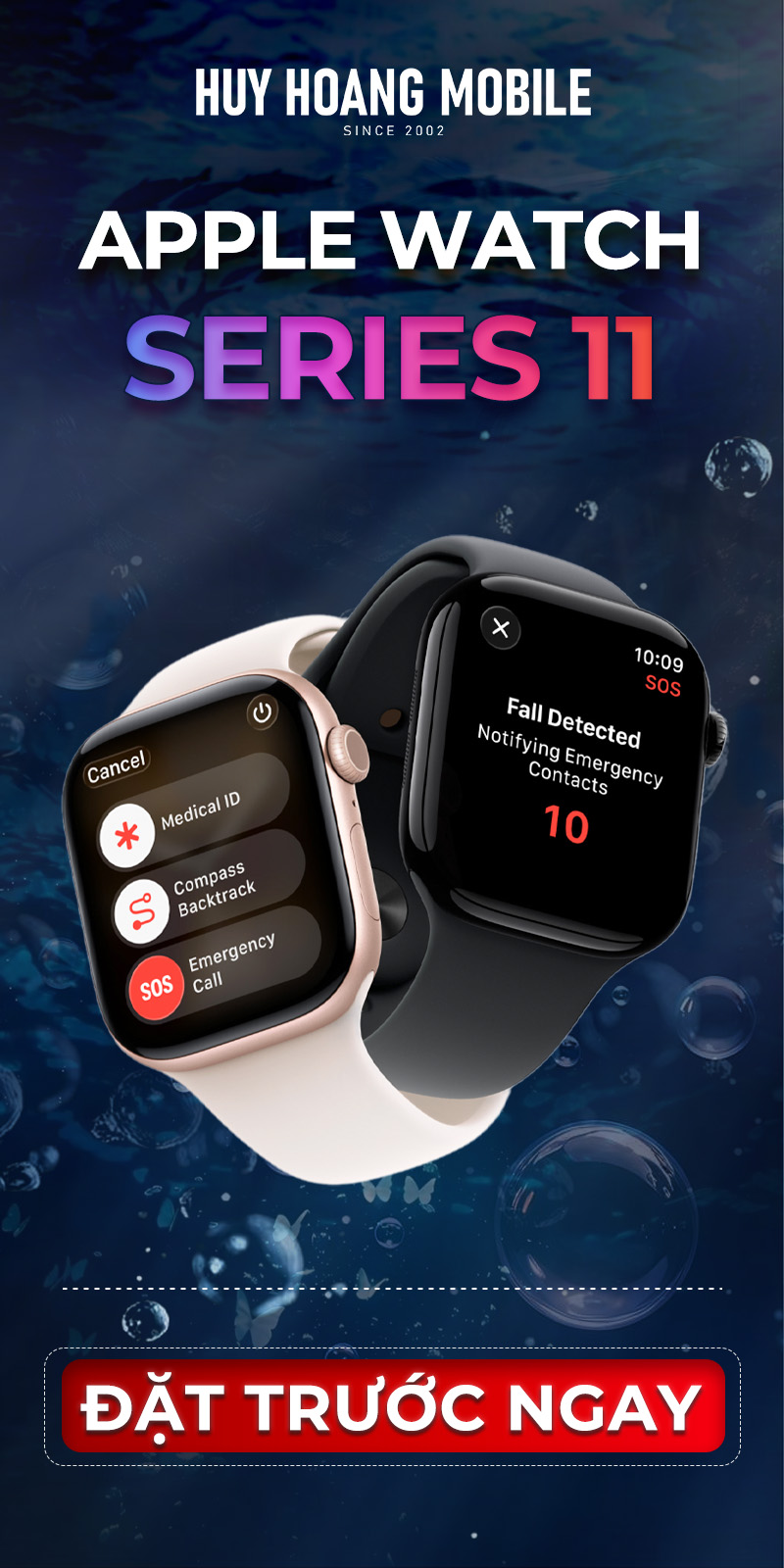Cách ẩn ứng dụng iPhone trong iOS 18
Apple đã thêm các tính năng bảo mật mới vào iOS 18 mà người dùng có thể dùng thử ngay từ bây giờ nếu đã cài đặt bản beta cho nhà phát triển đầu tiên.
Một trong những tính năng bảo mật đáng chú ý của iOS 18 là cho phép khóa ứng dụng bằng Face ID, một tính năng giúp ẩn ứng dụng iPhone khỏi màn hình chính (Home Screen) và thư viện ứng dụng (App Library). Tính năng này dễ sử dụng mà mọi người có thể thực hiện.
Ở thời điểm hiện tại, phiên bản iOS 18 beta 1 cho nhà phát triển chỉ ra rằng người dùng dường như không thể ẩn mọi ứng dụng. Việc ẩn chúng diễn ra ngay trên màn hình chính hoặc thư viện ứng dụng. Tất cả phụ thuộc vào vị trí ứng dụng xuất hiện trên iPhone.
Để bắt đầu, hãy nhấn và giữ biểu tượng ứng dụng cho đến khi người dùng thấy tùy chọn Require Face ID xuất hiện. Đó là cách người dùng khóa ứng dụng bằng Face ID nhưng cũng là cách ẩn chúng. Nhấn vào đó, người dùng sẽ thấy một cửa sổ bật lên cung cấp hai tùy chọn riêng biệt: Require Face ID hoặc Hide and Require Face ID.
Hai lựa chọn hiện ra khi muốn ẩn ứng dụng trên iPhone
Lưu ý rằng tất cả các ứng dụng đều có 2 tùy chọn, tuy nhiên không phải tất cả chúng cho phép ẩn bằng Face ID. Ngoài ra, nếu quyết định chỉ khóa ứng dụng iPhone bằng Face ID, người dùng có thể không ẩn được ứng dụng đó nữa - vấn đề có thể do lỗi mà Apple sẽ sửa trong các bản iOS 18 tiếp theo.
Ngay sau khi nhấn vào Hide and Require Face ID, người dùng sẽ nhận được màn hình dấu gạch chéo cho biết điều gì sẽ xảy ra với ứng dụng sau khi nó bị ẩn. Apple cho biết điều này sẽ ẩn biểu tượng và tên ứng dụng khỏi màn hình chính.
Nhấn vào Hide App để chấp nhận ẩn ứng dụng
Để tìm các ứng dụng ẩn của mình, người dùng sẽ phải truy cập App Library và cuộn cho đến khi tìm thấy thư mục Hidden. Việc truy cập vào thư mục này sẽ cần đến Face ID. Người dùng phải chạm vào nó để iPhone quét khuôn mặt của mình trước khi hiển thị những gì bên trong.
Thư mục Hidden hiển thị các ứng dụng bị ẩn bằng Face ID
Việc bỏ ẩn ứng dụng cũng diễn ra dễ dàng. Chỉ cần nhấn và giữ biểu tượng ứng dụng để nhận các menu. Trong đó, chọn Don't Require Face ID sẽ đưa ứng dụng trở lại App Library. Nó sẽ không lấy lại được vị trí ban đầu trên màn hình chính, ít nhất ở thời điểm hiện tại.
Chọn Don't Require Face ID để bỏ ẩn ứng dụng
Hiện tại không rõ tại sao iOS 18 không thể ẩn tất cả các ứng dụng iPhone. Đó có thể là một lỗi hoặc từ chính các hạn chế mà Apple muốn đưa ra.
Xem nhiều nhất
 Chính Sách Trả Góp Qua Ngân Hàng Tài Chính Hd Saison, Mb Creadit
Chính Sách Trả Góp Qua Ngân Hàng Tài Chính Hd Saison, Mb Creadit
Huy Hoàng Mobile cung cấp cho bạn giải pháp là trả góp qua các công ty tín dụng uy tín như HD Saison, M Credit, Nợ Xấu Bao Duyệt
 iPhone CPO và iPhone TBH là gì? Giá mềm liệu có tốt?
iPhone CPO và iPhone TBH là gì? Giá mềm liệu có tốt?
Bên cạnh câu hỏi về các loại mã của iPhone đã được giải đáp ở bài viết trước, Huy Hoàng cũng thường xuyên nhận được thắc mắc của nhiều khách hàng về iPhone TBH hay iPhone CPO.
 Trả Góp Qua Thẻ Tín Dụng Visa, Master, Jcb Và Nhiều Loại Khác (Thẻ Ghi Nợ Credit)
Trả Góp Qua Thẻ Tín Dụng Visa, Master, Jcb Và Nhiều Loại Khác (Thẻ Ghi Nợ Credit)
Huy Hoàng Mobile hỗ trợ bạn phương thức trả góp nhanh chóng đơn giản để có thể sở hữu chiếc điện thoại mơ ước một cách dễ dàng nhất.
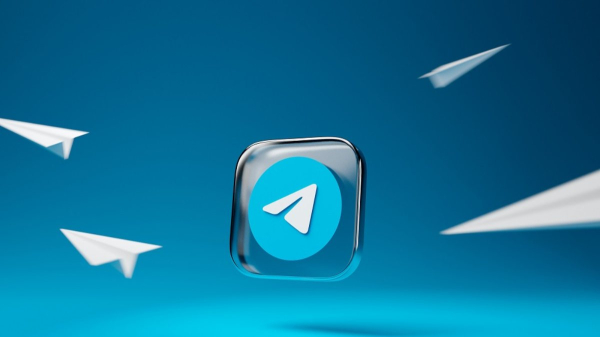 Telegram có thực sự an toàn? Người dùng có bị theo dõi không?
Telegram có thực sự an toàn? Người dùng có bị theo dõi không?
Telegram được mệnh danh là ứng dụng tin nhắn siêu bảo mật, mang đến trải nghiệm nhắn tin đơn giản, nhanh chóng, an toàn và đồng bộ trên tất cả thiết bị của bạn.
 So sánh Apple Watch Series 5 và Series 4, có nên nâng cấp hay không?
So sánh Apple Watch Series 5 và Series 4, có nên nâng cấp hay không?
Năm 2019, Apple ra mắt Apple Watch Series 4 với thiết kế và tính năng vượt trội đánh bại mọi đối thủ trong khoảng thời gian bấy giờ. Một năm sau, Apple tiếp tục trình làng thế hệ kế nhiệm là Apple Watch Series 5 với sự nâng cấp nhẹ so với tiền nhiệm